iPhoneでApple MailがGmailと同期しない場合の2つの方法

iPhone で Apple Mail が Gmail と同期しない問題を解決する解決策のリストを紹介します。
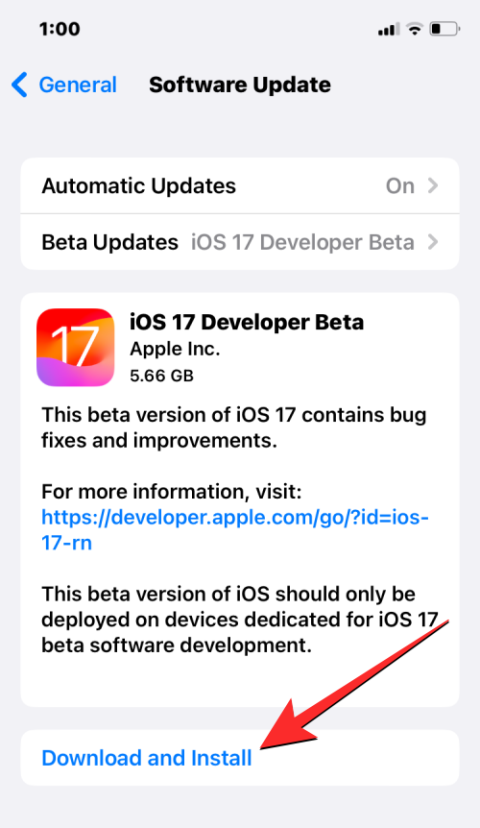
知っておくべきこと
iOS 17のボイスメモに保存とは何ですか?
iOS 17 のメッセージ アプリでは、iPhone のボイスメモ アプリにボイスメッセージを保存する機能が提供されるようになりました。これは、将来の会話のリマインダーまたは証拠として使用するために、会話の音声メッセージのコピーを保存したい人にとって役立ちます。
このオプションは、iMessage 経由で誰かに送信する音声メッセージに使用できますが、他の人のメッセージを音声メモとして保存することはできません。つまり、保存できるのは自分が送信した音声のみで、会話中に他の人から受信した音声は保存できないということです。
[ボイス メモに保存] オプションを使用すると、選択したボイス メッセージはボイス メモ アプリ内で「オーディオ メッセージ」としてアクセスできるようになります。このデバイスからのボイスメモのバックアップを有効にしている場合、このオーディオは iPhone 内と iCloud に保存されます。
iPhoneのボイスメモに音声メッセージを保存する方法
ボイス メッセージをボイス メモ内に録音として保存するには、[設定] > [一般] > [ソフトウェア アップデート]に移動して、iPhone が iOS 17 以降のバージョンで実行されていることを確認する必要があります。

注: この記事の執筆時点では、iOS 17 は開発者プレビューとしてのみ利用可能であるため、ソフトウェアで問題やバグが発生するのを避けるために、ベータ版またはパブリック リリースを待つことをお勧めします。
ボイス メッセージを保存する前に、過去 2 分間に送信したボイス メッセージがあることを確認する必要があります。これは、Apple が受信者に送信してから 2 分後に音声録音を削除するためです。ただし、[設定] > [オーディオ メッセージ] > [期限切れ]に移動し、 [なし]を選択することで、この問題の発生を回避できます。
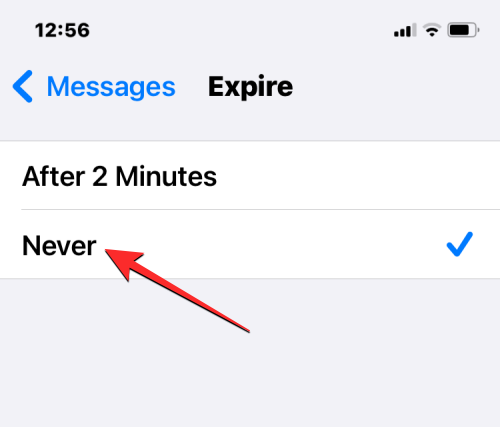
誰かに送信した音声メッセージを保存するには、iPhone で メッセージアプリを開きます。
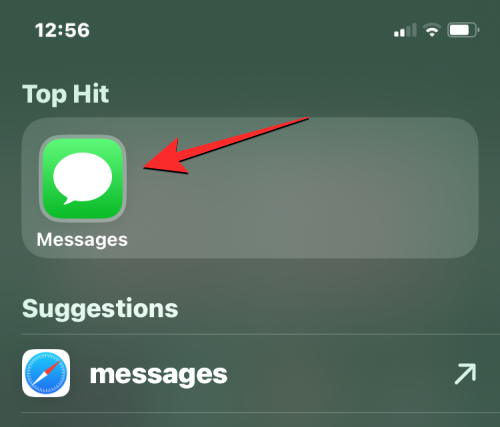
[メッセージ] 内で、音声メッセージを送信した会話を選択します。
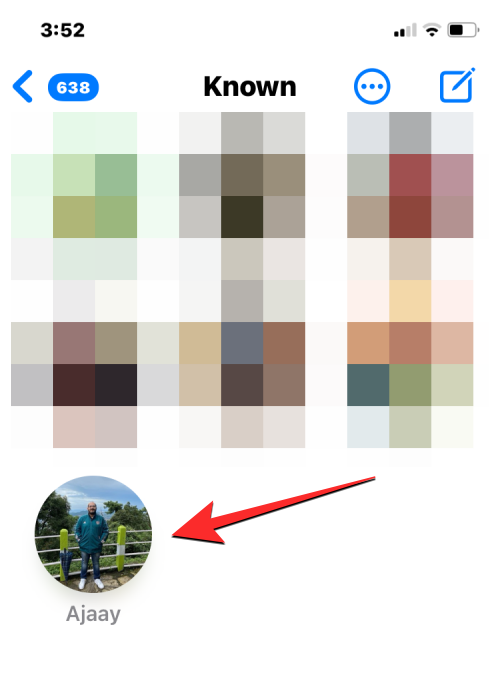
会話が読み込まれたら、iPhone に保存したい音声メッセージを見つけます。
保存する音声メッセージがない場合(すべての有効期限が切れている場合)、左下隅にある + アイコンをタップして新しいメッセージを送信できます。
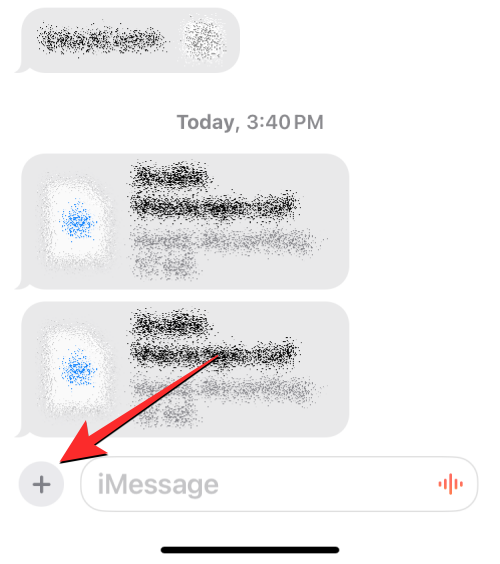
表示されるオーバーフロー メニューで、[オーディオ]をタップします。
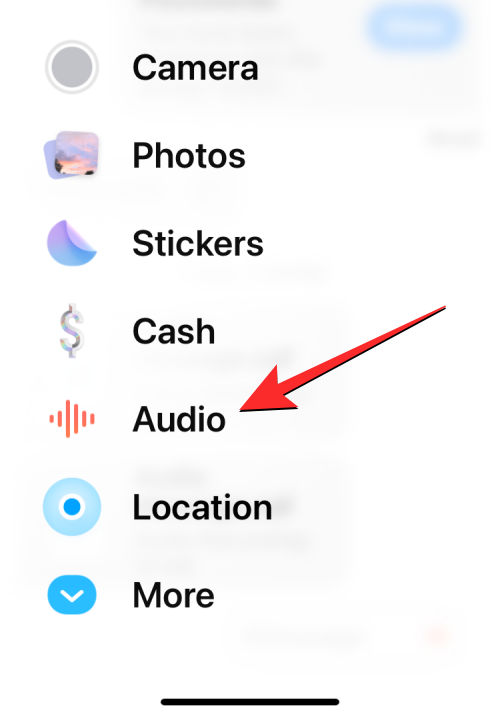
デバイスはあなたの声の録音を開始します。録音が完了したら、右下隅にある 赤い停止アイコンをタップして録音を停止できます。
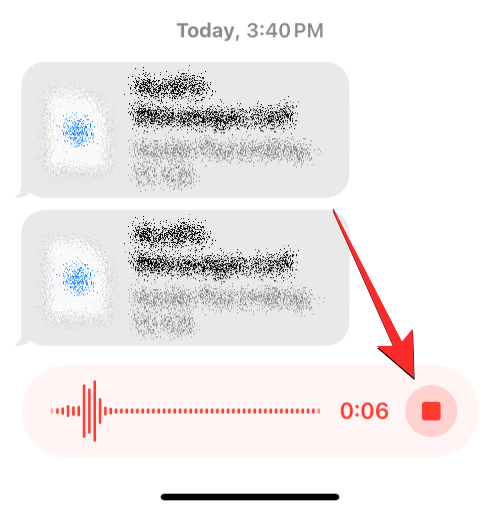
これを行うと、ボイス メッセージを共有する準備が整います。会話内で共有するには、右下隅にある上 矢印アイコンをタップします。
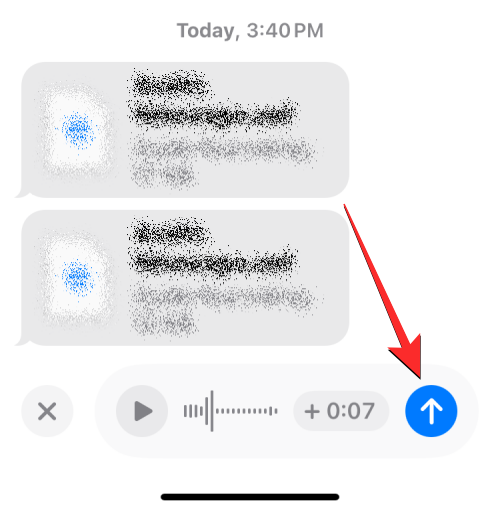
作成した音声メッセージが、画面上の選択した会話内に表示されます。
この音声メッセージをデバイスに保存するには、このメッセージを長押しします。
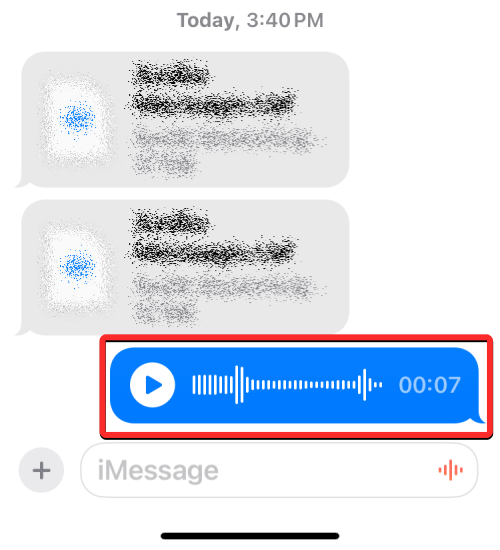
表示されるオーバーフロー メニューで、[ボイスメモに保存]をタップします。
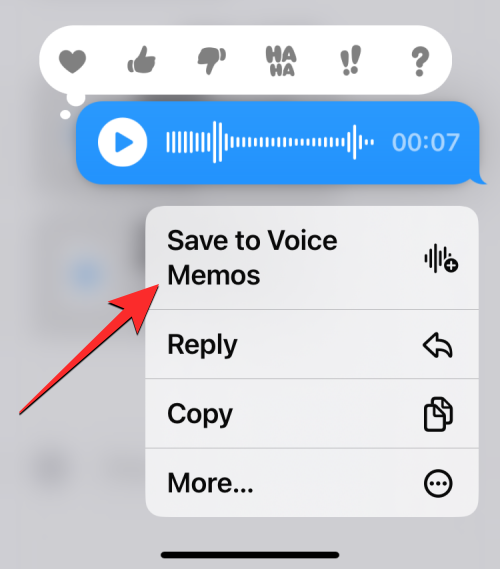
送信した音声メッセージは iPhone に保存され、いつでも聞くことができます。
保存した音声メッセージにアクセスする方法
会話内で送信する音声メッセージに対して [ボイスメモに保存] オプションを使用すると、選択したメッセージが iPhone のボイスメモ アプリに送信されます。保存したボイスメッセージにアクセスしたい場合は、iPhone で ボイスメモアプリを開きます。
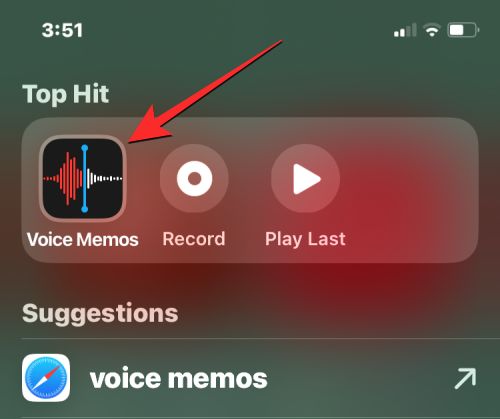
アプリを開くと、デバイスにキャプチャまたは保存した録音のリストが表示されます。メッセージ アプリから保存したボイス メッセージには、ボイス メモ アプリから直接キャプチャされた「新しい録音」と区別できるように、「オーディオ メッセージ」という名前が付けられます。メッセージ アプリから最後に保存した音声メッセージは、タイトルに 「音声メッセージ」に関連付けられた番号とともに上部に表示されます。
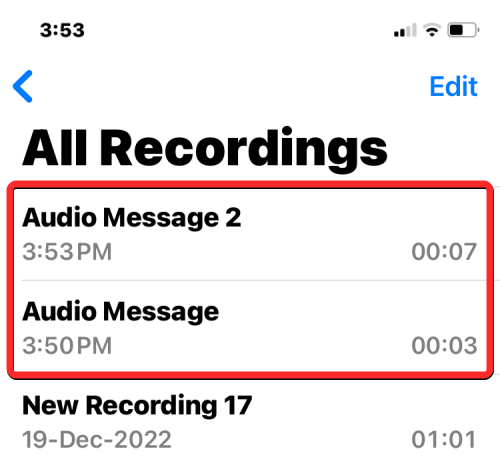
保存できるボイスメッセージと保存できないボイスメッセージはどれですか?
メッセージ アプリから音声メッセージを保存する機能は、会話の一部として共有する音声メッセージに対してのみ機能します。このオプションは、アプリ上の誰かから受信した音声メッセージではアクセスできません。
メッセージ アプリで誰かが送信したボイス メッセージを保存したい場合は、メッセージが iPhone に配信されてから最大 2 分間、ボイス メッセージの下に表示される [保存] オプションを使用できます。受信したボイス メッセージを長押ししても、画面に [ボイス メモに保存] オプションは表示されません。
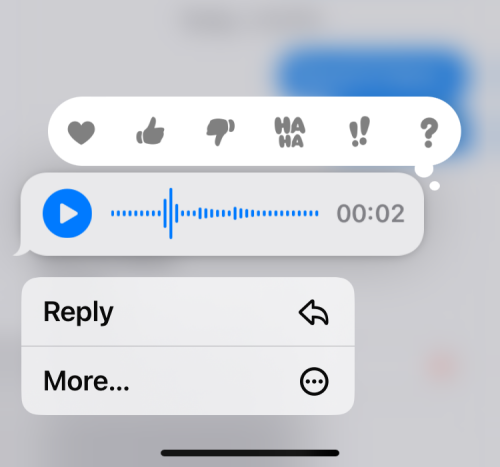
誰かと共有したボイス メッセージを保存すると、選択したメッセージは手動で削除するまでボイス メモ アプリ内で永久に利用できるようになります。保存されたボイス メッセージは、2 分以上前に送信されたものでない限り、ボイス メモに保存するために会話内に保持する必要はありません。
iOS 17 を搭載した iPhone でボイスメッセージをボイスメモに保存する方法について知っておくべきことはこれですべてです。
iPhone で Apple Mail が Gmail と同期しない問題を解決する解決策のリストを紹介します。
iPhone のパーソナル ホットスポットが自動的にオンになっていませんか?それを止めるためにあなたがしなければならないことは次のとおりです。
iPhone でメールが受信できないと、非生産的な時間が発生する可能性があります。問題を解決する最良の方法は次のとおりです。
GIF は共有に最も便利なメディア形式ではありません。 iPhoneでGIFをMP4に変換する主な方法を確認してください。
iPhone の温度を確認する方法をお探しですか?それを判断できるすべての方法を次に示します。
iPhone および iPa の Safari で「接続がプライベートではありません」を解消する方法をお探しですか?そのための 9 つの方法については、記事をお読みください。
iPhone で Contact Posters が機能しない場合は、同じ問題を解決するためのトラブルシューティング方法をいくつか紹介します。
iPhoneのOTP自動入力機能が動作していませんか?心配しないで;機能を復元するには、次の 7 つのシンプルかつ効果的な方法に従ってください。
以前に取り組んでいた計算を忘れましたか? iPhone で電卓の履歴を確認する 5 つの方法を紹介します。
iPhone のピクチャーインピクチャーモードでビデオを見ることができませんか? iPhoneでピクチャーインピクチャーが機能しない場合の対処法を紹介します。








